
Amazon gjør det allerede veldig enkelt å bestille ting med bestillingssystemet 1-Click, men selskapets relativt nye Dash-knapper gjøre det enda enklere å bestille ting. Slik konfigurerer du en raskt og enkelt.
Amazon har gjort ganske uttalelsen med sine forskjellige maskinvareprodukter, inkludert Amazon Echo , som kan kontrollere de mange smarthome-produktene dine, samt fungere som en slags virtuell assistent. Imidlertid er Echo ikke det eneste smarthome-produktet som Amazon lager. Dash-knappene får ikke mye oppmerksomhet, men de er mye mer praktiske enn folk gir dem æren for.
Hva er Amazon Dash-knapper?
I et nøtteskall er Dash-knappene små dongler med en enkelt stor knapp som, når du trykker på den, umiddelbart vil bestille et forhåndsbestemt element på Amazon, og du får det på dørstokken din om to dager (hvis du har Amazon Prime).

Dash-knappene er satt opp etter merke, noe som betyr at hvis du vil ha en knapp som bestiller Clorox-kluter, må du skaffe deg en Clorox-merket Dash-knapp . Amazon selger en un-branded generell Dash-knapp , men det er bare ment for utviklere på dette tidspunktet.
Du kan kjøpe Dash-knapper for bare $ 5 hver, og du får pengene tilbake når du bestiller ved å bruke knappen, så de er i det vesentlige gratis når du begynner å bruke dem. Så du har bokstavelig talt ingenting å tape på å prøve dem.
Hvordan sette opp en ny dash-knapp
Etter at du har bestilt Amazon Dash-knappene dine og fått dem i posten, kan du begynne å konfigurere dem, noe som tar bare et par minutter ved hjelp av Amazon-appen på smarttelefonen din. Hvis du ennå ikke har Amazon-appen, kan du laste den ned nå. Den er tilgjengelig for begge iOS og Android enheter.
Når du har lastet ned og installert appen, åpner du den og klikker på menyknappen øverst til venstre.

Velg “Din konto”.

Rull ned og trykk på "Sett opp en ny enhet" under "Dash-enheter" -delen.

Trykk på "Dash-knappen" på høyre side av skjermen.

Ta knappen ut av boksen, og trykk deretter på "Kom i gang" nederst på skjermen på telefonen.
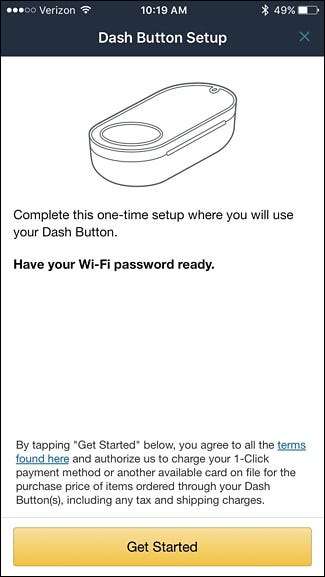
Trykk og hold Dash-knappen til den lille LED-lampen blinker blått.

Når det gjør det, trykk på "Koble til" i appen.

Vent noen sekunder mens Dash-knappen kobles til Amazon-appen. Du kan bli bedt om å skru opp volumet på telefonen slik at Dash-knappen kan høre den nødvendige paretonen.

På neste skjerm, skriv inn Wi-Fi-nettverksinformasjonen din hvis den ikke allerede er fylt ut. Trykk deretter på "Fortsett".

Deretter plasserer du Dash-knappen nær høyttaleren på telefonen din og trykker deretter på "Koble til" i appen.
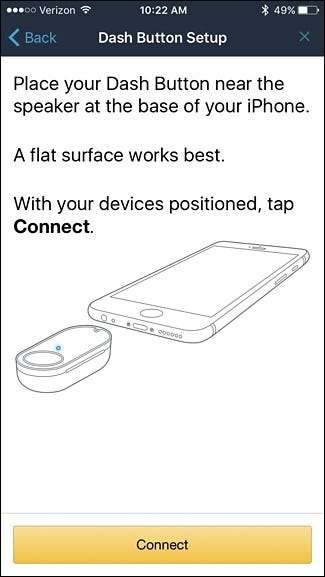
Paringsprosessen vil begynne, og telefonen din vil avgi en unik lydtone som Dash-knappen vil lytte til for å koble til.

Når det er gjort, vil det neste skjermbildet få deg til å velge hva du vil bestille når du trykker på knappen. Avhengig av merke, har du flere alternativer å velge mellom.

På neste skjerm vil du bekrefte varen, samt leveringsadresse og betalingsmåte som skal brukes når du trykker på Dash-knappen. Hvis alt ser bra ut, trykk på “Ferdig”.

Du kan også slå på varsler for appen hvis du vil, slik at du vil motta et varsel hver gang en Dash-knappordre er lagt inn. Du vil også motta en e-post som vanlig for enhver ny bestilling.

Dash-knappen er nå klar til bruk, og du kan bruke den medfølgende nøkkelringen til å ta på deg nøkkelringen, eller bruke selvklebende bakside for å plassere den på et skap eller en vegg. Jeg har toalettpapiret mitt Dash-knapp på badet og Dash-knappen for papirhåndkle i vaskerommet der vi for eksempel oppbevarer dem.







